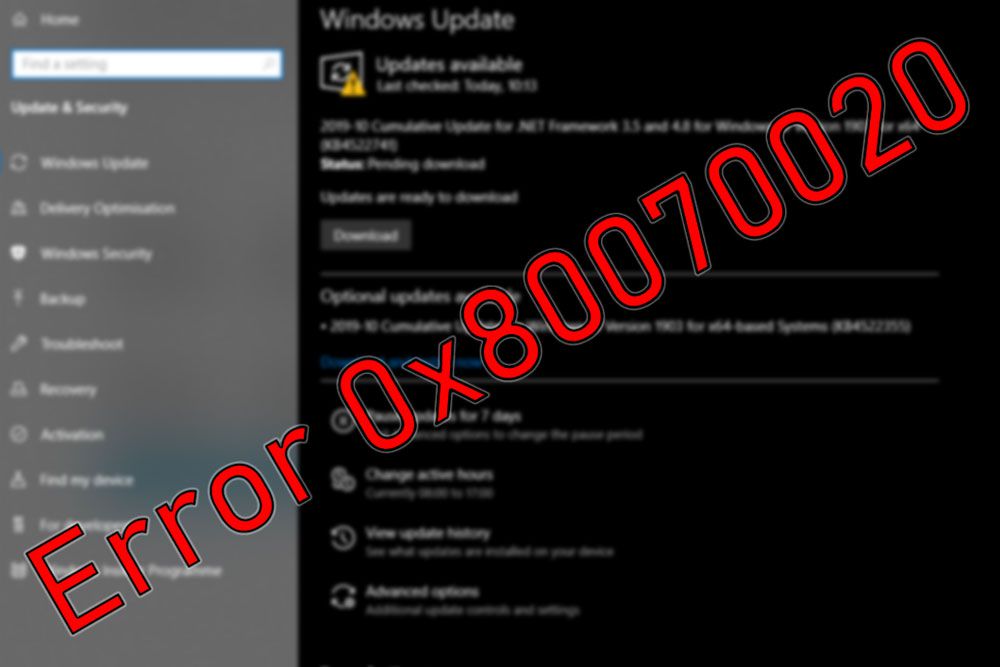Windows Update -virhe 0x80070020 ilmenee yleensä, kun päivität Windows-tietokoneen. Teit mitä piti ja varmistit, että tietokoneessa on uusimmat päivitykset. Jostain syystä Windows ei kuitenkaan asenna päivityksiä. Se voi olla turhauttavaa, mutta korjauksen ei tarvitse olla.
Mikä on Windows Update Error 0x80070020?
Virhe 0x80070020 tulee näkyviin, kun lataat uusimman Windows-päivityksen ja joskus asennat myös sen. Tämä virhe voi ilmetä Windows 10:ssä tai aiemmissa versioissa, kuten Windows 8 tai Windows 7. Vaikka se on yleistä Microsoft-käyttöjärjestelmän uusimmassa versiossa.
Se on pohjimmiltaan Windowsin tapa kertoa sinulle, että päivityksen asentaminen epäonnistui tai se ei asentunut kunnolla, ja se tarvitsee apua tämän häiriön ylitse.
Mikä aiheuttaa virheen 0x80070020?
Jotkut asiat voivat mennä pieleen aiheuttaen tämän tietyn Windows-päivitysvirheen. Yleisin on, että muut ohjelmistot häiritsevät asennusta. Se voi olla virustorjuntaohjelmisto tai haittaohjelma, joka estää sinua käyttämästä uusinta Windows-versiota. Loppujen lopuksi ongelman syyllä ei ole paljon väliä, koska ongelman diagnosointi edellyttää erilaisten ratkaisujen kokeilua. On parempi keskittyä tämän virheen ratkaisuun ongelman sijaan.
Pitääkö korjata virhe 0x80070020?
Vaikka jotkin virheet voidaan jättää huomiotta, päivitetyn Windows-ympäristön ylläpitäminen on välttämätöntä tietokoneen turvallisuuden kannalta. Vaikka sinun ei tarvitse korjata tätä ongelmaa heti, älä jätä sitä päälle muutamaksi viikoksi. Muuten olet vaarassa joutua alttiiksi uusille hyväksikäytöille ja hakkeroille.
Windows Update -virheen 0x80070020 korjaaminen Windows 10:ssä
Ongelman korjaaminen voi kestää hetken, mutta voit korjata sen riittävän nopeasti muutamalla yksinkertaisella tavalla. Kun olet suorittanut kaikki mahdolliset ratkaisut, suorita Windows-päivitys uudelleen ja katso, ilmestyykö virhe. Jos et, olet ratkaissut ongelman. Jos näin on, siirry seuraavaan mahdolliseen ratkaisuun. Nämä menetelmät toimivat myös Windows 8:ssa ja 7:ssä. Virheen korjausvaiheet voivat kuitenkin olla hieman erilaisia.
-
Suorita virustorjuntatarkistus. Jos ohjelmisto estää uusimman Windows-päivityksen asennuksen, hyvän virustarkistuksen pitäisi löytää se ja korjata se. Se voi tehdä tämän välttääkseen sellaisten suojausratkaisujen lataamisen, jotka voivat vaarantaa sen toiminnan. Se voi myös olla yleinen häiritsevä virus, joka estää sinua parantamasta järjestelmäsi suojausta. Joka tapauksessa, jos virus estää sinua päivittämästä tietokonettasi, virustarkistuksen pitäisi korjata se. Jos tämä ei korjaa ongelmaa, suorita täydellinen järjestelmän tarkistus vikasietotilassa etsiäksesi ongelmallisia ohjelmistoja joka kolkasta. Jos sinulla ei ole virustentorjuntaratkaisua, Windows Defender on hyvä monipuolinen suojaustyökalu. Se toimii parhaiten, kun sen taustalla on vahva virus- tai haittaohjelmien torjuntaratkaisu.
-
Poista virustorjuntaohjelmisto käytöstä. Tätä vaihetta suositellaan vain väliaikaisena toimenpiteenä, koska se voi tehdä järjestelmästäsi haavoittuvan. Virustorjuntaohjelmat voivat olla liian innokkaita järjestelmän suojaamisessa. Jos se jostain syystä virheellisesti tunnisti Windows Update -prosessin tai tietyn lataamasi päivityksen haitalliseksi, virustentorjunnan poistaminen käytöstä voi korjata tilanteen.
- Jos sinulla on Avast Antivirus, poista se käytöstä väliaikaisesti (tai pysyvästi, jos haluat tehdä jotain muuta).
- Jos sinulla on AVG, voit helposti poistaa sen käytöstä.
- Jos käytät Malwarebytesia, katso ensimmäisen osapuolen opas poistaaksesi reaaliaikainen suojaus käytöstä.
- Jos sinulla on Norton Antivirus, se voidaan poistaa käytöstä tilapäisesti tai pysyvästi.
- Jos käytät McAfeea, virustentorjunnan poistaminen käytöstä ei ole sen vaikeampaa kuin minkään muun virustorjuntasovelluksen kanssa.
Jos käytät toista virustentorjuntapalvelua, tarkista viralliselta sivustolta, onko olemassa opas sen tekemiseen. Voit myös tarkistaa tehtäväpalkin. On mahdollista, että voit valita kuvakkeen ja poistaa palvelun tilapäisesti käytöstä siellä. Toimipa Windows-päivitys tai ei, ota virustorjuntaohjelmisto uudelleen käyttöön ennen kuin jatkat.
-
Suorita Windows Updaten vianmääritys. Nykyaikaisissa Windows-versioissa on useita vianetsintätyökaluja, jotka ovat tehokkaampia kuin niiden vastineet vanhemmissa Microsoft-käyttöjärjestelmissä. Suorita Windows Updaten vianmääritys, jos kohtaat tämän virheen. Se ei ehkä ratkaise kaikkia ongelmia, mutta jos ei, se voi ohjata sinut oikeaan suuntaan korjataksesi sen itse.
-
Palauta Windows Update -palvelut. Joskus yksi tai useampi Windows Update Services -palvelu toimii syystä tai toisesta, ja toinen tai toinen estää päivityksen valmistumisen. Paras tapa varmistaa, ettei näin ole, on käynnistää kyseiset palvelut uudelleen. Vaikka ohjeet alun perin kirjoitettiin Windows 8.1:lle ja Windows 7:lle, Windows 10:n Windows Update Services -palvelun nollausohjeet toimivat ja auttavat sinua saamaan nämä palvelut toimimaan oikein.
-
Käynnistä BITS (Background Intelligent Transfer Service) uudelleen. Windows BITS:llä on suuri rooli päivitysten toimittamisessa järjestelmään. Jos se lakkaa toimimasta, virhe 0x80070020 saattaa tulla näkyviin. Microsoft tarjoaa komentosarjan, jonka voit suorittaa ja joka tekee sen puolestasi, vaikka oppaassa on myös yksityiskohtaisia ohjeita sen tekemiseen manuaalisesti.